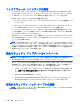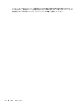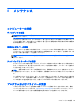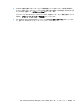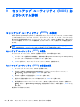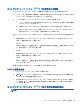HP Notebook Computer Reference Guide-Windows Vista and Windows 7
電源投入時パスワードの管理
パスワードを設定、変更、および削除するには、以下の操作を行います。
1. コンピューターの電源をオンにするか再起動してセットアップ ユーティリティ(BIOS)を開き
ます。画面の左下隅に[Press the ESC key for Startup Menu]というメッセージが表示されて
いる間に、esc キーを押します。[Startup Menu](スタートアップ メニュー)が表示されたら
f10 キーを押します。
2. 矢印キーを使用して[Security](セキュリティ)→[Power-On Password](電源投入時パス
ワード)の順に選択し、enter キーを押します。
●
電源投入時パスワードを設定するには、[Enter New Password](新しいパスワードの入
力)および[Confirm New Password](新しいパスワードの確認)フィールドにパスワー
ドを入力し、enter キーを押します。
●
電源投入時パスワードを変更するには[Enter Current Password](現在のパスワードの入
力)フィールドに現在のパスワードを入力し、[Enter New Password]および[Confirm
New Password]フィールドに新しいパスワードを入力し、enter キーを押します。
●
電源投入時パスワードを削除するには、[Enter
Current Password]フィールドに現在のパ
スワードを入力し、enter キーを 4 回押します。
3. 変更を保存してセットアップ ユーティリティ(BIOS)を終了するには、矢印キーを使用して
[Exit](終了)→[Exit Saving Changes](変更を保存して終了)の順に選択します。
変更した内容は、次回コンピューターを起動したときに有効になります。
電源投入時パスワードの入力
[Enter Password](パスワードの入力)画面が表示されたらパスワードを入力して enter キーを押
します。3 回続けて間違えて入力した場合は、コンピューターを再起動し、入力しなおしてください。
ウィルス対策ソフトウェアの使用
コンピューターで電子メールを使用するとき、またはネットワークやインターネットにアクセスする
ときは、コンピューター ウィルスの危険にさらされる可能性があります。コンピューター ウィルス
に感染すると、オペレーティング システム、プログラム、およびユーティリティなどが使用できな
くなったり、正常に動作しなくなったりすることがあります。
ウィルス対策ソフトウェアを使用すれば、ほとんどのウィルスを検出して駆除できるとともに、通常
はウィルスの被害にあったか所を修復できます。新しく発見されたウィルスからコンピューターを
保護するには、ウィルス対策ソフトウェアを最新の状態にしておく必要があります。
お使いのコンピューターには、ウィルス対策プログラムの試用版がプリインストールされている場合
があります。試用版を製品版に更新するか、自分でウィルス対策プログラムを購入して、お使いのコ
ンピューターを確実に保護することを強くおすすめします。
コンピューター ウィルスについてさらに詳しく調べるには、[ヘルプとサポート]の[検索]テキスト
フィールドに「ウィルス」と入力してください。
ウィルス対策ソフトウェアの使用
51